Koşmanız gereken yaygın bir güvenlik ipucudurYalnızca güvenilir yazılımlar, izinsiz bir uygulama kullanıyorsanız, sisteminiz risk altında olabilir ve istediğiniz zaman virüs bulaşabilir. Yaklaşan Windows 7, sisteminizin güvenliği konusunda daha bilinçli. Uygulama kilitleyici aracı, hangi programların çalıştırılacağını belirlemenizi sağlarSisteminiz. İzinsiz yazılımların çalışmasını önlemek ve böylece daha iyi sistem güvenliği ve performansı sağlamak için Windows 7'nin bu özelliğini kullanabilirsiniz.
Öncelikle yazarak başlatmak GPEDIT.MSC içinde Aramaya başla ve bas Giriş.

Yerel Grup İlkesi Düzenleyicisi Başlayacak.
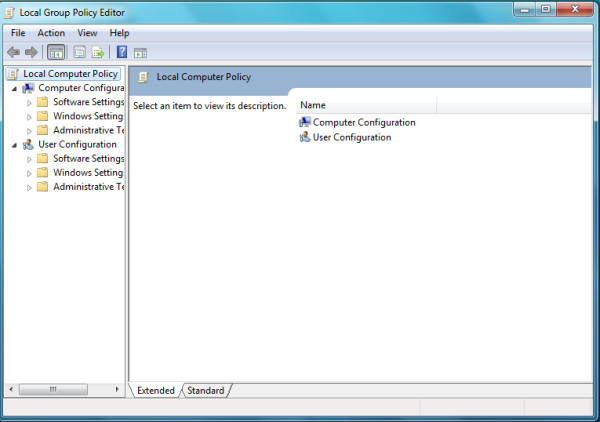
Şimdi yönlendir Bilgisayar Yapılandırması> Windows Ayarları> Güvenlik Ayarları> Uygulama Kontrol İlkeleri> AppLocker.
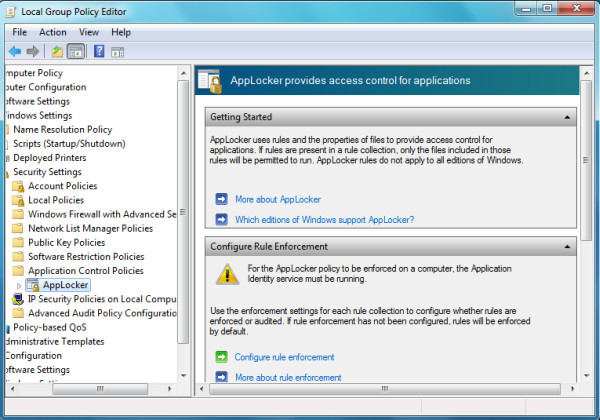
Burada programlara kurallar uygulayabilirsiniz, uygulayabileceğiniz üç tür kural vardır: Yürütülebilir Kural, Windows Yükleyici Kuralı, ve Script Kuralı. Herhangi bir kategoriyi sağ tıklayın ve tıklayın Yeni ekle, gösteri amaçlı seçiyorum Yürütülebilir Kural, aşağıdaki ekran görüntüsünde gösterildiği gibi yeni bir iletişim kutusu yüklenecektir.
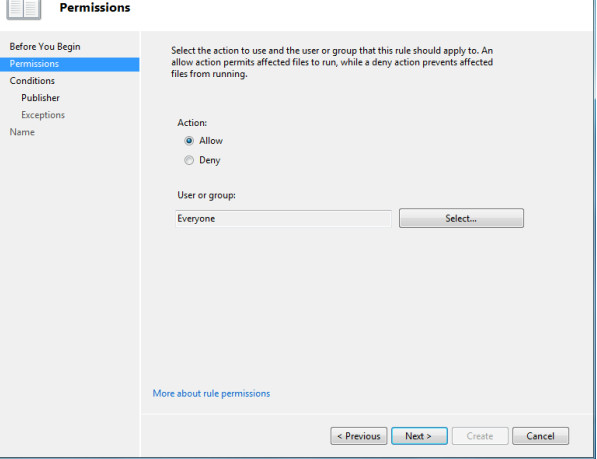
seçmek İzin vermek veya Reddetmek ve tıklayın Sonraki, şimdi durumu seçin, olabilir Yayımcı, Dosya karması veya Yol, yörünge.

seçerim Yayımcı ve tıklandı Sonraki, Bir sonraki adımda imzalı dosyaya göz atmanız ve seçmeniz istenecektir.

Gösteri amaçlı ben seçerim iexplore.exe ve tıklandı Sonraki , sonraki adımda bu özel kural için bir ad belirtin ve tıklayın Yaratmak, yapmak, tasarlamak, üretmek.

Kural oluşturulacak ve aşağıdaki ekran görüntüsünde gösterildiği gibi kural listesine eklenecektir.

Hepsi bu, Windows 7'deki uygulamalara belirli kısıtlamalar uygulamak oldukça kolaydır.







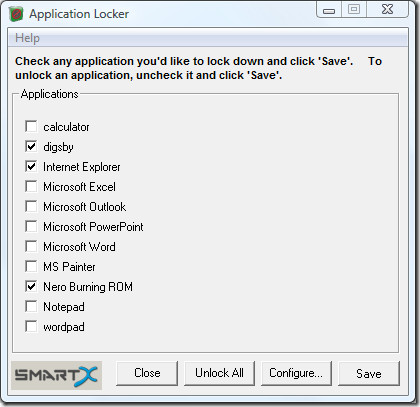

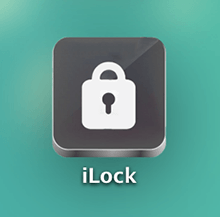


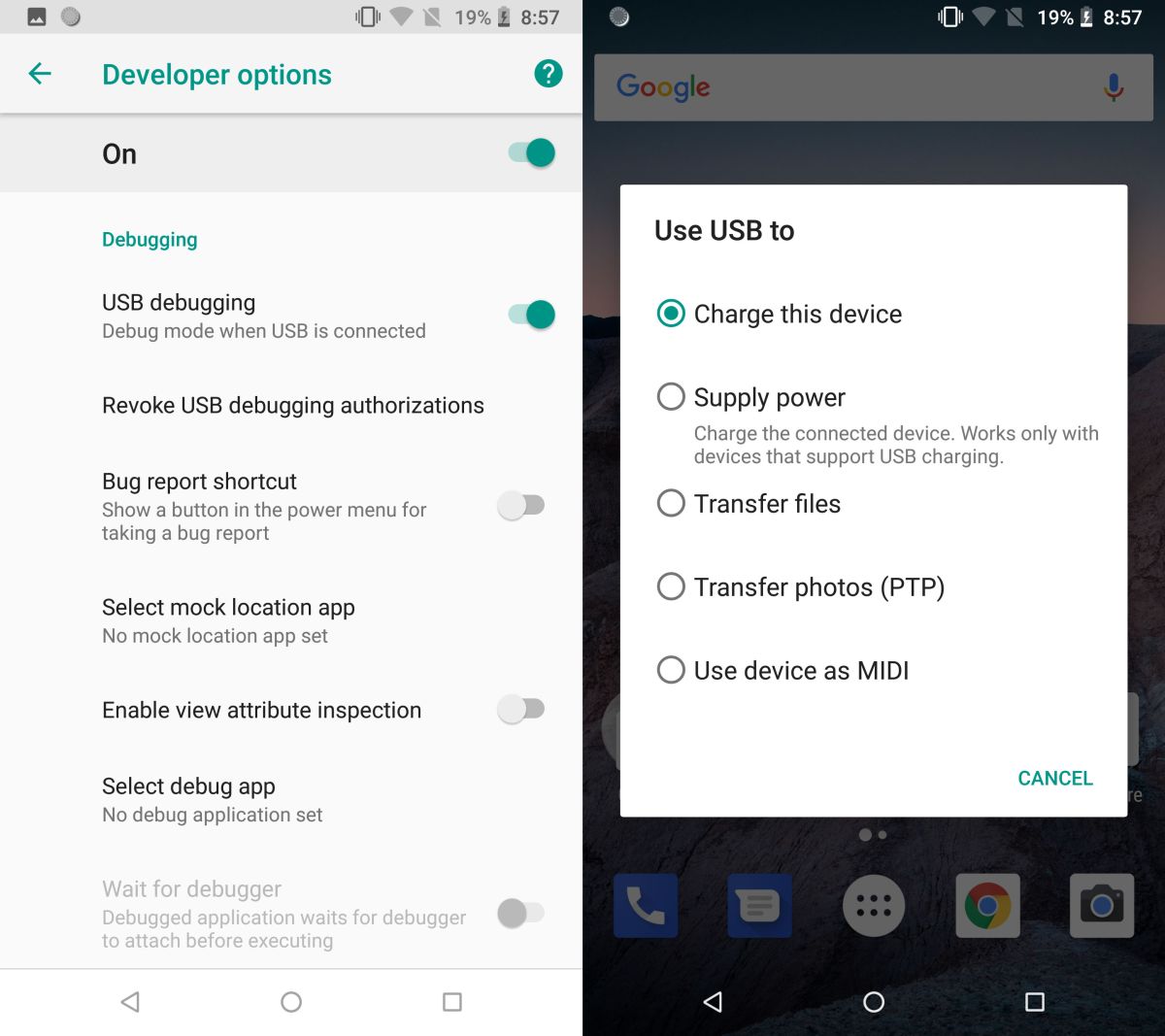
Yorumlar